 زمان انتشار: چهارشنبه ۱۸ خرداد ۱۳۹۰ ۱۵:۰۹
زمان انتشار: چهارشنبه ۱۸ خرداد ۱۳۹۰ ۱۵:۰۹
به طور کلی هدف از بخش تعریف سطح دسترسی آن است که مدیر با توجه به:
1. شرح وظایف کاربران
2. نظر شخصی مدیر
میزان دسترسی هر کاربر را مشخص نماید.
نکته: قبل از اقدام جهت تعیین سطوح دسترسی ابتدا کل امکانات بخش دسترسی ها را مطالعه نمایید و با توجه به میزان اطمینان خود به کاربر و شرح وظایف شغلی او، سطح دسترسی را تعیین نمایید. به عنوان مثال ممکن است بنا به دلایلی تصمیم بگیرید اختیاراتی را که به یک صندوق دار داده اید به صندوق دار دیگری ندهید!
توجه نمایید که با وجود اینکه شما به همه پرسنل خود اطمینان دارید ولی لازم نیست همه آنها به کلیه اطلاعات دسترسی داشته باشند.
با مراجعه به منوی سمت راست و بخش تنظیمات و کلیک بر روی تعریف سطوح دسترسی می توانید سطوح دسترسی مورد نظر خود را بر روی گروه های کاربری اعمال نمایید.
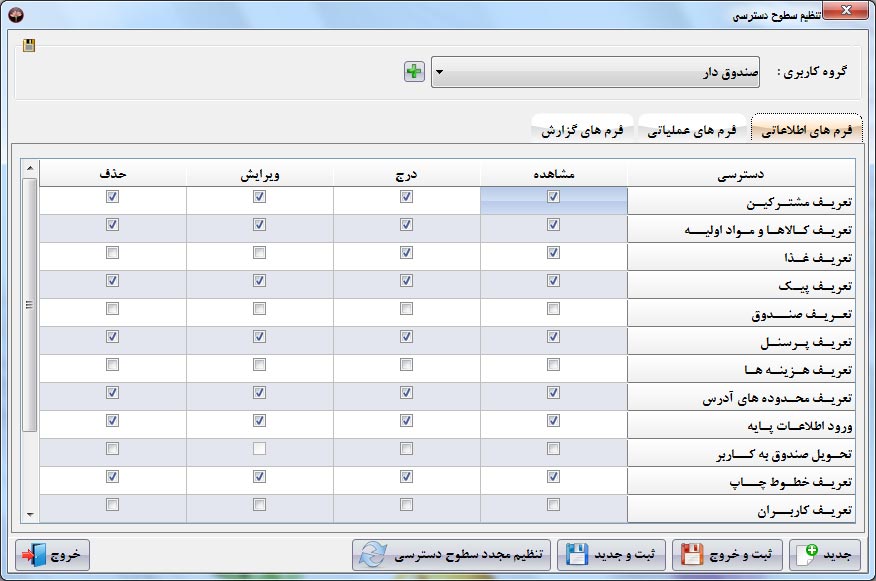
تعیین سطوح دسترسی در نرم افزار زعفران به قدری کامل می باشد که مدیر می تواند سطح دسترسی به کوچکترین جزئیات هر پنجره را نیز مشخص نماید.
با انتخاب گروه کاربری مورد نظر در بالای پنجره، سطوح دسترسی گروه کاربری انتخاب شده در جداول مربوطه نمایش داده می شود.
- سطوح دسترسی فرم های اطلاعاتی:
صفحات ورود اطلاعات، دارای 4 سطح دسترسی متفاوت مشاهده، درج، ویرایش و حذف می باشند که به کاربران مورد نظر هر یک از دسترسی هایی را که مایل باشید، خواهید داد
توجه: چنانچه کاربری دسترسی مشاهده یک پنجره را نداشته باشد، دکمه های پنجره مربوطه از کل برنامه برداشته می شود و کاربر قادر به رویت چنین امکانی در نرم افزار نخواهد بود
- سطوح دسترسی فرم های عملیاتی:
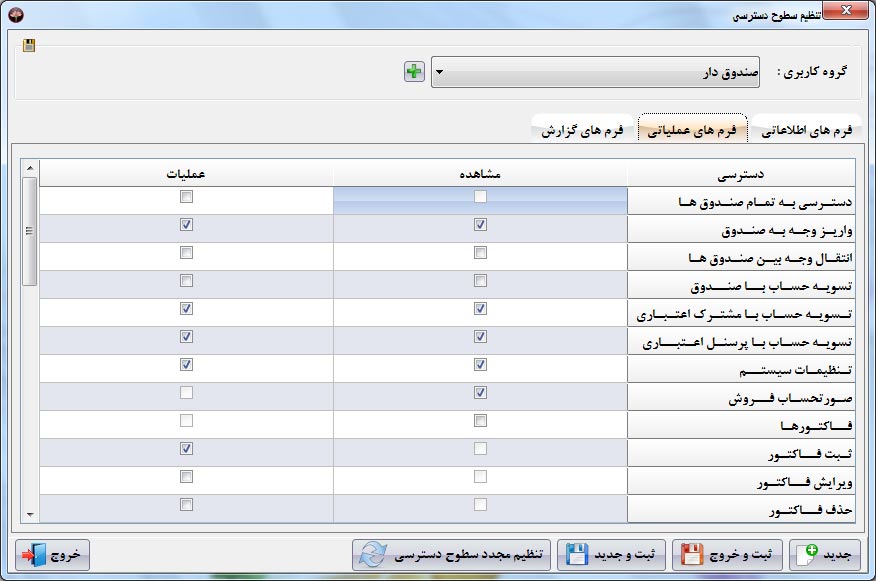
صفحات عملیاتی، دارای 2 سطح دسترسی متفاوت مشاهده و عملیات می باشند که به کاربران مورد نظر هر یک از دسترسی هایی را که مایل باشید، خواهید داد.
- · سطح دسترسی فرم های گزارش:
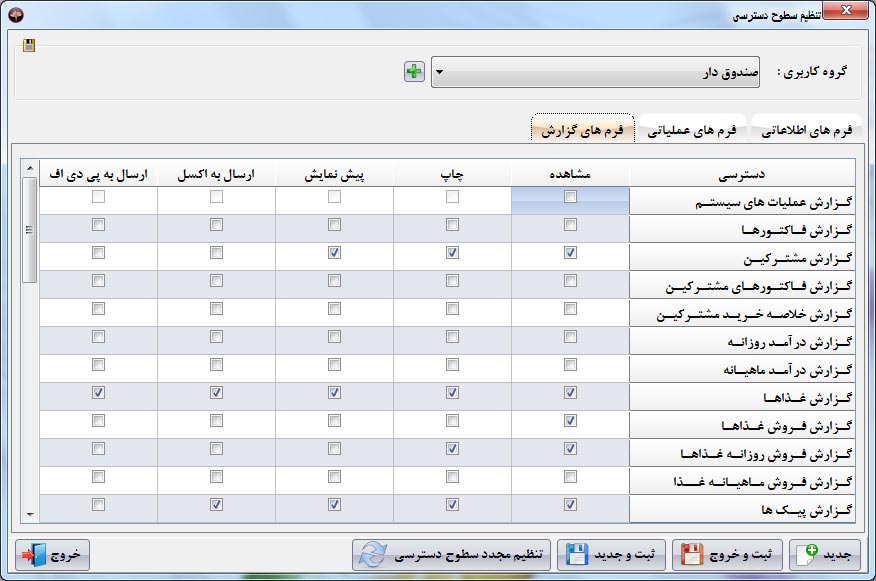
در صفحات گزارش، در 5 بخش مجزا سطح دسترسی ها را تعیین می نماید و به کاربران مورد نظر دسترسی هر یک از بخش های مشاهده، چاپ، پیش نمایش، ارسال به اکسل و ارسال به پی دی اف را که مایل باشید، خواهید داد.
![]() با کلیک بر روی این دکمه سطوح دسترسی اعمال شده برای کاربر انتخاب شده پاک می شود و می توانید از ابتدا سطوح دسترسی را تعیین نمایید.
با کلیک بر روی این دکمه سطوح دسترسی اعمال شده برای کاربر انتخاب شده پاک می شود و می توانید از ابتدا سطوح دسترسی را تعیین نمایید.
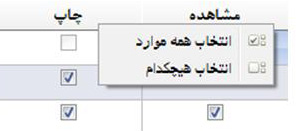 جهت تیک زدن تمام یا هیچ کدام از سطوح دسترسی ستون های موجود بر روی آن ستون راست کلیک نمایید و گزینه مد نظرتان را انتخاب کنید.
جهت تیک زدن تمام یا هیچ کدام از سطوح دسترسی ستون های موجود بر روی آن ستون راست کلیک نمایید و گزینه مد نظرتان را انتخاب کنید.








